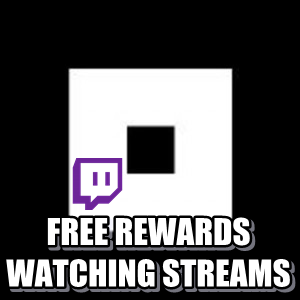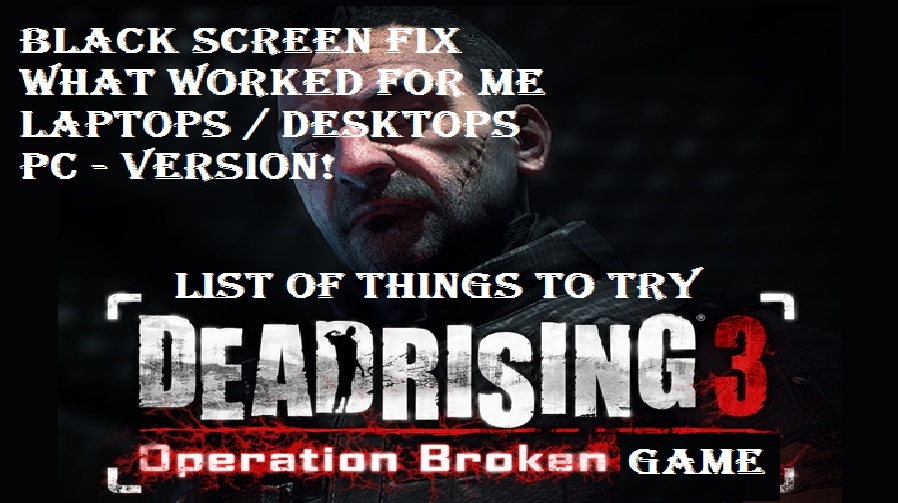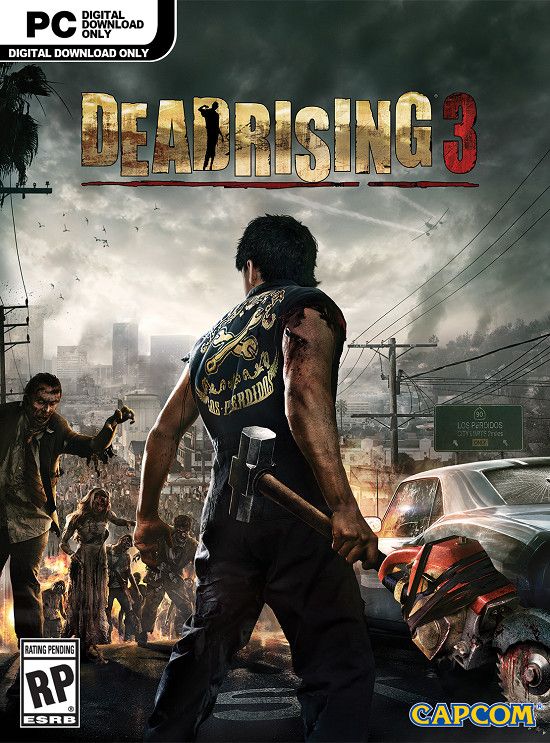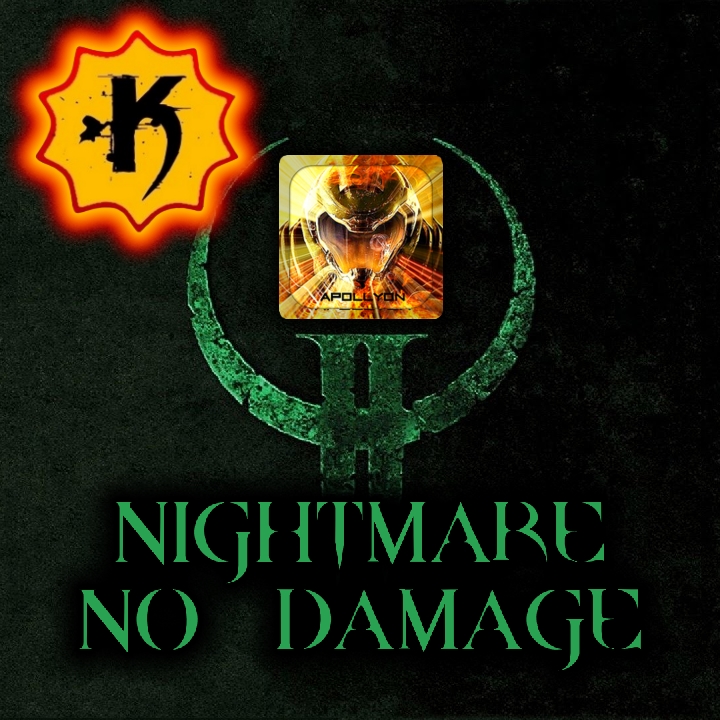Overview 有时,因为对显示器支持的分辨率不太清楚,或者不小心误操作设置了自己显示器无法正常显示的分辨率,导致游戏黑屏; 而游戏黑屏后,又无法在游戏中直接调回原来可以正确显示的分辨率,这就需要在游戏外部,通过硬盘中的游戏配置文件来调回显示器可以正确显示的分辨率;本文就来介绍如何通过游戏配置文件,不用进入Medal OF Honor就可以设置Medal OF Honor的分辨率: 单人模式 Single Player 通过游戏配置文件修改 Medal OF Honor Single Player 显示模式参数:[改动游戏配置文件前,请先确保游戏已经完全退出关闭,游戏黑屏无法选择退出的情况,可以切换回桌面关闭游戏运行窗口,或者通过Windows任务管理器结束任务和进程] 单人部份[Single Player]地址是:我的文档EA GamesMedal of HonorConfigMOHAEngine.ini 用记事本打开,在MOHAEngine.ini中找到 “ResX=XXXX” “ResY=XXX” “XXXX”代表分辨率参数,在此输入自己显示器可以正常显示的分辨率参数. 例如要改动为1366×768分辨率,就是: “ResX=1366” “ResY=768” MOHAEngine.ini中有两处”ResX=XXXX”和”ResY=XXX”,分别是默认参数和现在设置的参数,建议都修改为一致. 修改完成后,保存关闭,重新启动进入游戏,黑屏问题已解决. 多人模式 Multiplayer 通过游戏配置文件修改 Medal OF Honor Multiplayer 显示模式参数:[改动游戏配置文件前,请先确保游戏已经完全退出关闭,游戏黑屏无法选择退出的情况,可以切换回桌面关闭游戏运行窗口,或者通过Windows任务管理器结束任务和进程] 多人部份[Multiplayer]地址是:我的文档EA GamesMedal of HonorMultiplayersettings.ini 用记事本打开,在settings.ini中找到 “Width=XXXX” “Height=XXX” “XXXX”代表分辨率参数,在此输入自己显示器可以正常显示的分辨率参数. 例如要改动为1360×768分辨率,就是: “Width=1360” “Height=768” 修改完成后,保存关闭,重新启动进入游戏,黑屏问题已解决.